.png)
リモートワークの機会が増え、様々なWeb会議システムやコラボレーションプラットフォームを使う機会が各社で増えています。
Microsoft Teams(以下Teams)を利用される企業は多数いらっしゃいますが、Teamsの機能で特に「チーム」と「チャネル」の使い方で迷われる方が非常に多い印象です。そこで今回は「チーム」と「チャネル」にスポットを当て、違い、利用方法、事例に触れ、効果的な使い方についてお伝えします。
※Teamsを活用したナレッジ共有・収集については下記の記事でも詳しく解説しています。
Teamsで社内「問い合わせ」を管理する方法と注意点<画像付き>
続いてチームとチャネルの違いを解説します。
Teamsを運営しているMicrosoftの公式ページには以下の記載があります。
チームは組織内で何か重大なことを行うために集まった人たちのグループです。 所属する組織全体のチームである場合もあります。
Teams は、チームメンバーとの会話を交わす場であるチャネルで構成されています。 各チャネルは、特定のトピック、部署、またはプロジェクトの専用として機能します。
「チーム」は大きな仕事をするグループの単位で、「チャネル」はそのチームメンバーのトピックごとのコミュニケーションの場です。
Teamsでは一つのチームの下に複数のチャネルを作成できます。
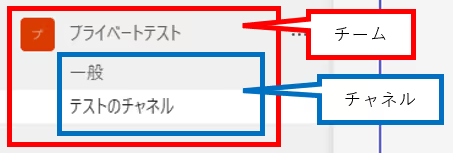
チャネルのプライバシーが「標準」で構成されていれば、チームメンバー全員がチャネルを参照できます。
例えば、自身の所属・管理する部や課単位で「チーム」を作成し、その部や課で遂行すべき案件やプロジェクトごとに「チャネル」を作成すれば、非常にコミュニケーションや進捗管理がスムーズに行えるようになります。
また、チーム内でも会話を見せたくない人がいる場合でも、プライバシーで「プライベート」を指定してチャネルを作成すれば、所属するチャネルメンバーしか会話が参照できなくなります。
「チーム」は一般的に、大きなグループの単位と捉えていただくとイメージがつくと思います。グループとは例えば、「金融業界チーム」、「X社様営業チーム」、「X業界担当メンバー」といった形です。
それぞれの「チーム」は権限設定が可能で、「チーム」に所属しているメンバーだけが会話や添付ファイルを閲覧することができます。
一方「チャネル」は「チーム」内をさらに目的ごとに細分化できるカテゴリーと理解いただくといいでしょう。「チャネル」は「チーム」から派生し、個別の案件や相談ごと、共同作業のトピック、特定分野などテーマごとに作成し、「チャット」の内容や共有ファイルを分類して管理することができます。
「チーム」と「チャネル」は階層関係になっており、「チーム」の下に複数の「チャネル」がツリーのようにぶら下がっている状態です。

「チーム」と「チャネル」は前の章で階層関係になるとお伝えしました。表をご覧にただければと思いますが、「チーム」と「チャネル」の粒度については特に決まりはありません。好きなように階層関係を設け、「チーム」と「チャネル」でカテゴリーを区切って何も問題はないでしょう。
一つ気をつけなければならないことは、「チーム」と「チャネル」に分けることでコミュニケーションやコラボレーションが円滑に進み、作業効率が改善するかどうか、この点のみです。
なぜこの「チーム」と「チャネル」を使い分ける必要があるのか、その理由を表で触れた金融業界チームを例にとってみましょう。
金融業界チームであれば、国内外の金融機関や関連した経済、政治に関する情報を幅広く扱う情報共有の場として効果的に情報のやり取りを行う場として活用することができるでしょう。
金融業界を担当しているチーム全員向けに理解しておくべきニュースや、制度改革、所属しているメンバー全員に対する情報発信など、一斉にメンバーに共有する目的に適しています。
金融業界チームに対しチャネルの場合、それぞれ階層を細かくし、銀行、証券、保険の担当のカテゴリーに分けたとします。より詳細な銀行や証券に関する情報や、銀行特有の法律やお作法、活用方法など細かい情報の粒度になります。
上記でお伝えしたように、「チーム」と「チャネル」では、「チャネル」がより踏み込んだ具体的な情報の粒度となります。表の「会社と部門」「営業部と業界別チーム」の関係で触れましたが、情報の粒度はバラバラで構いません。
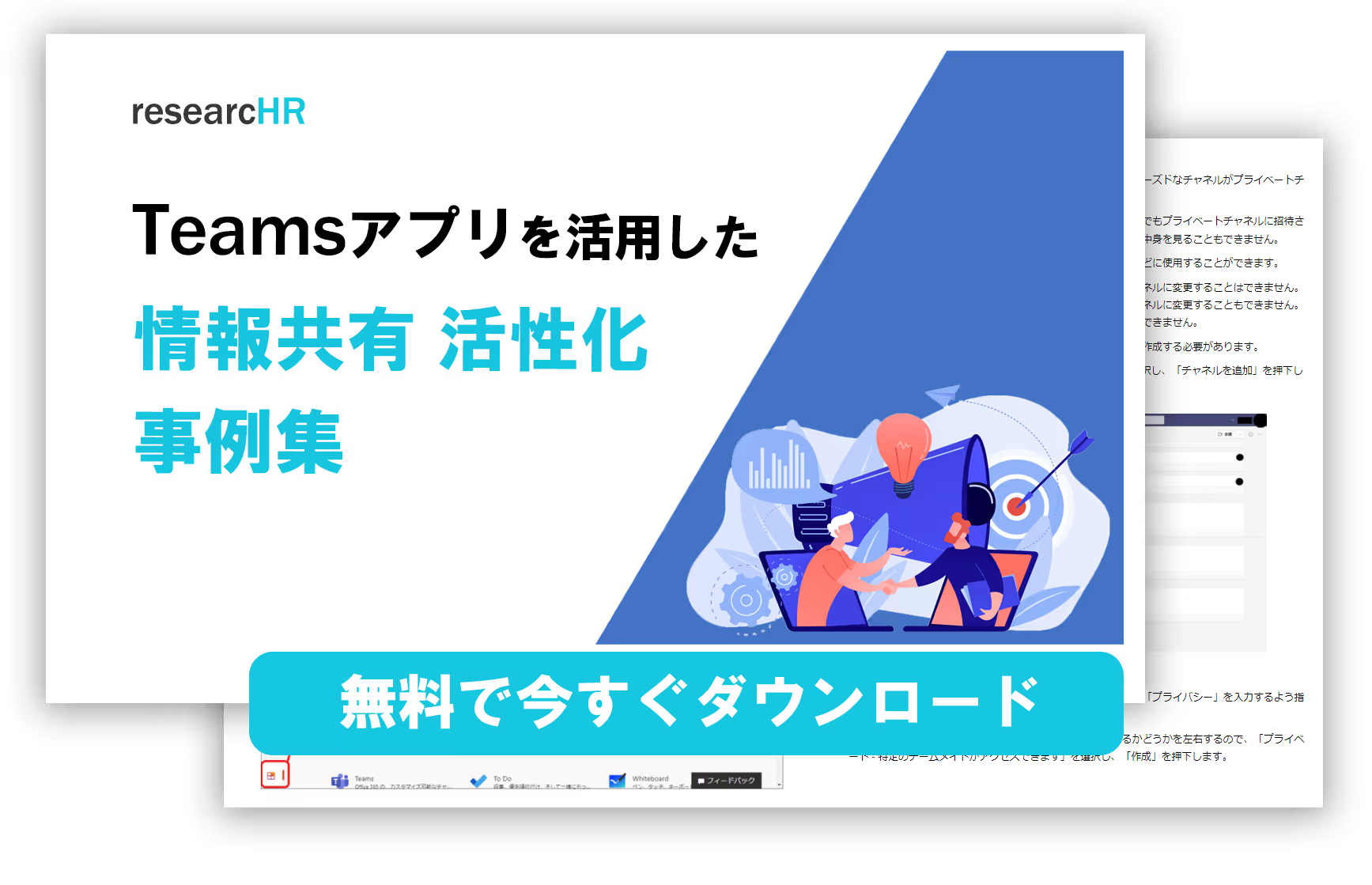
繰り返しますが、「チーム」と「チャネル」を分けるメリットは、階層を分けてTeamsを利用し、コミュニケーションが円滑になり、情報の共有スピードが上がることです。それにより結果として、企業の売上や利益、業務効率化のメリットに少しでもつながる使い方がされることが目的となります。
「チーム」には全員が必要なお知らせ情報が共有されますが、「チャネル」になると、その「チャネル」メンバーにしか必要のない情報が共有されます。
表の「会社」チームの例を考えると、会社全員が健康診断を受ける情報や、年末年始の休暇に関する情報共有は必要です。一方で経理部の人にとって、営業部の商談情報は必要でしょうか。もちろん内容によっては請求書発行等で必要かもしれませんが、そうでない場合は不要な情報となります。
より専門的なコミュニケーションのトピックは関係者同士で密にやり取りし、円滑かつイノベーティブなやりとりを活発化させ、新しいアイディアや効率的な業務ができる可能性があります。「会社」チームの例のように、「チャネル」でしか共有すべきではない情報とチームで全体に共有する情報を制御し、個々人が最大限のパフォーマンスを出せるよう注意しながらコレボレーションを促進できると会社にとってこれ以上のことはないでしょう。
.png)
※researcHR(リサーチャー)は、Teams/Slackに追加するだけでチームの「誰が・何を知っているか」を集約・共有するアプリです。
「チーム」と「チャネル」を活用する際、関係メンバーがそれぞれ参加していますが、「@」にてメンバーや全体に向けメンションし、誰に対してメッセージを送っているか明確化しましょう。参加しているメンバーはそれぞれ関係者として「チーム」や「チャネル」に参加はしているものの、どうしてもメッセージを見落とすことがあります。
この見落としや抜け漏れを防ぐため、大事なメッセージも、特定のメンバーに向けているメッセージでも「@」をつけることで、アラートが飛ぶような設定にできます。これにより対象者に明確にメッセージが届きます。このメンション機能を使い、「チーム」や「チャネル」の参加者全体か特定のメンバーに注意喚起し、やりとりを円滑に進められるよう活用していきましょう。
会社が担当しているお客様名で「チーム」を作成し、「チャネル」で営業関連や契約管理、問い合わせ窓口などの階層関係を組む活用パターンがあります。

顧客Aに関する「チーム」を作成し、社内メンバーのみが参加の「チャネル」を作成し営業や契約関連のやり取りを行います。それとは別に問合せ窓口のチャネルも作り、この「チャネル」には顧客A社のメンバーも招集し、顧客とのやりとりも行えます。Teamsは社外メンバーも招待できるため、メールや電話ではなくTeams内でよりスピーディーに顧客とのコミュニケーションを図れるため、円滑に業務を進めることができます。
今回会社と顧客という関係でしたが、これは会社とパートナー企業など、様々な組み方ができるため、埋れがちなコミュニケーションを一か所に集約し、作業効率を上げる方法として活用できます。
今まで解説した通り、Teamsにはチームやチャネルといった概念があります。
Teamsにおける「チーム」は組織やプロジェクト単位で大きな仕事をするグループの単位で、「チャネル」はそのチームメンバーのトピックや案件ごとにコミュニケーションを行う場です。
これらをうまく構成・活用することで、部や課単位での業務やコミュニケーションをスムーズに遂行したり、プロジェクト管理がしやすくなります。
ここからは、チームとチャネルそれぞれの作成方法と、それぞれの違いを解説します。ぜひ参考にしてください。
まずはチームの作成方法を解説します。
①チーム>「チームに参加、またはチームを…」をクリックします。
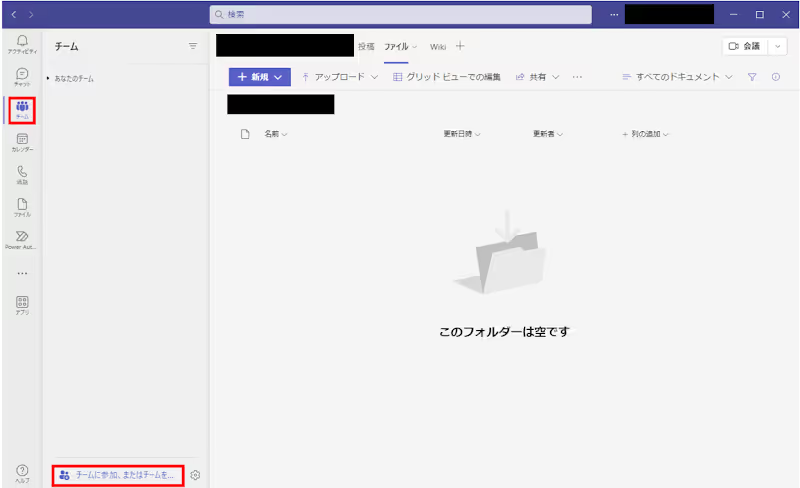
Teamsの左側のメニュー内の「チーム」をクリックし、表示された画面の左下の「チームに参加、またはチームを…」をクリックします。
②「チームを作成」をクリックします。
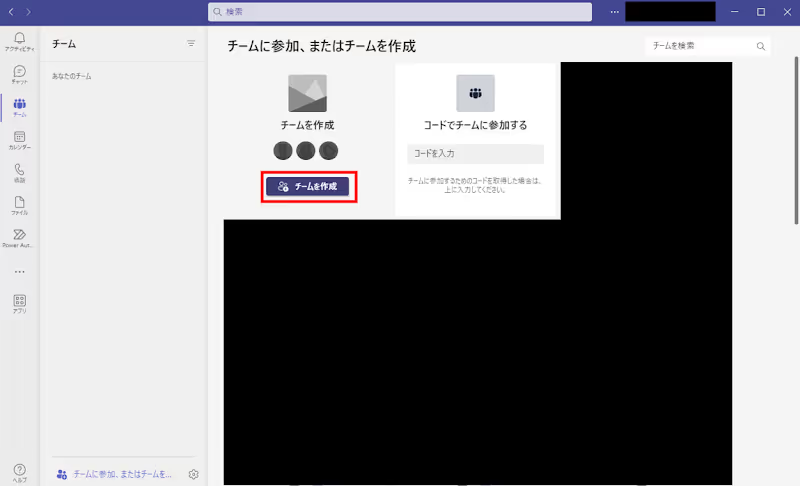
「チームに参加、またはチームを作成」という画面が表示されますので、そのページ内の「チームを作成」ボタンをクリックします。
③表示されたウィンドウで、任意のメニューを選択します。
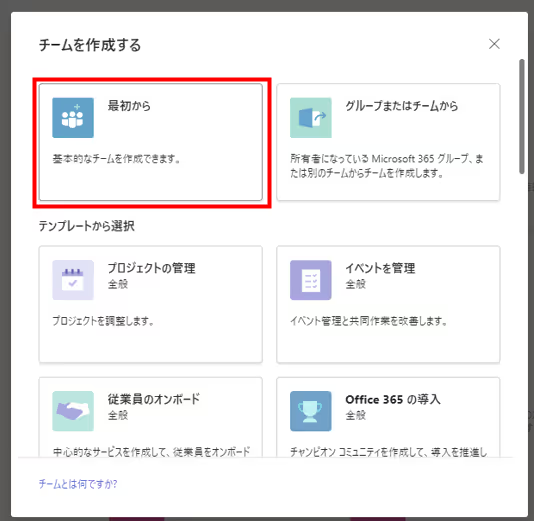
上図のようなウィンドウが表示されますので、この中から任意のメニューを選択します。
「最初から」を選択することで空のチームが作成できるのはもちろん、既存のチームをもとに新たなチームを作成できる「グループまたはチームから」や、「プロジェクトの管理」「従業員のオンボード」など様々なテンプレートからもチームを作成できます。
今回は「最初から」を選択し、新たなチームの作成方法をお伝えします。
④「プライベート」もしくは「パブリック」を選択します。
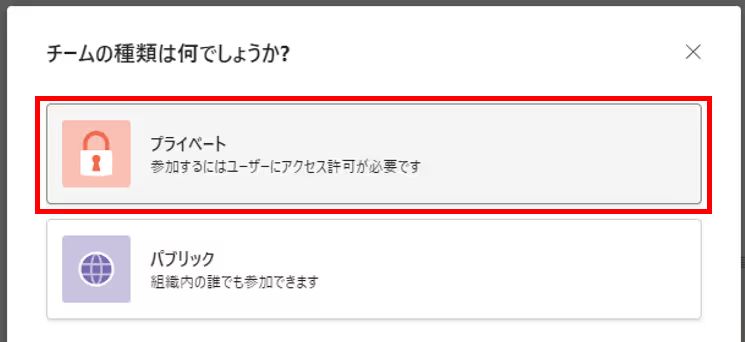
次に上図の画面が表示されますので、「プライベート」もしくは「パブリック」を選択します。
「パブリック」を選択すると、自身が所属している組織内であれば誰でも参加することができるようになり、「プライベート」を選択すると、自身がアクセス許可を出した人のみがチームに参加できるようになります。
今回は「プライベート」を選択してみます。
⑤チーム名を指定して、「作成」ボタンを押下します。
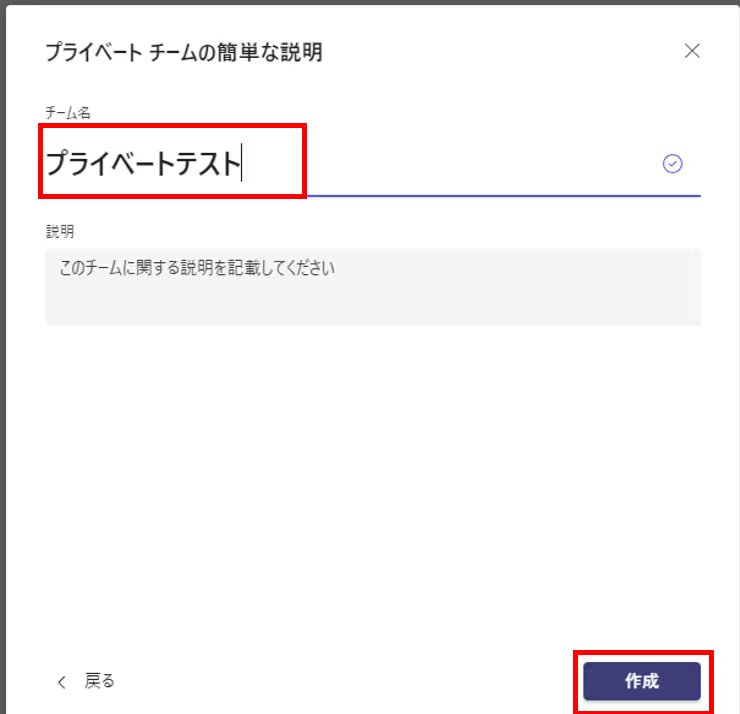
次に出てくるウィンドウ上部の「チーム名」テキストに任意のチーム名を指定して、ウィンドウ右下の「作成」ボタンを押下します。
⑥チームにメンバーを追加します。※必須ではありません
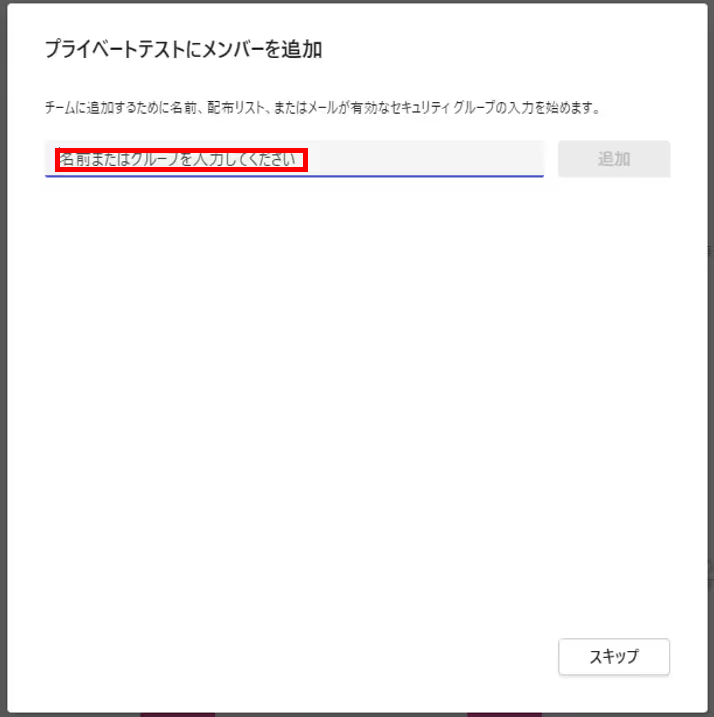
組織の中でチームに追加したい人の名前、もしくはグループを上図の赤枠部分に入力します。
※チームだけ作成してチームメンバーは後で指定したい場合は、画面右下の「スキップ」を指定します。
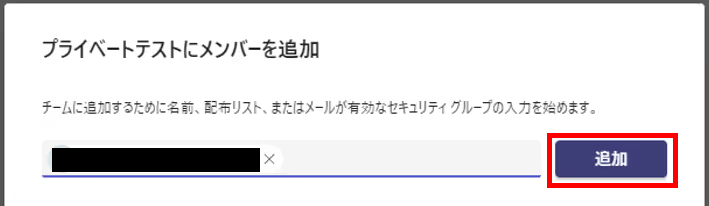
対象者、もしくはグループを指定して、テキスト右側の「追加」ボタンを押下します。
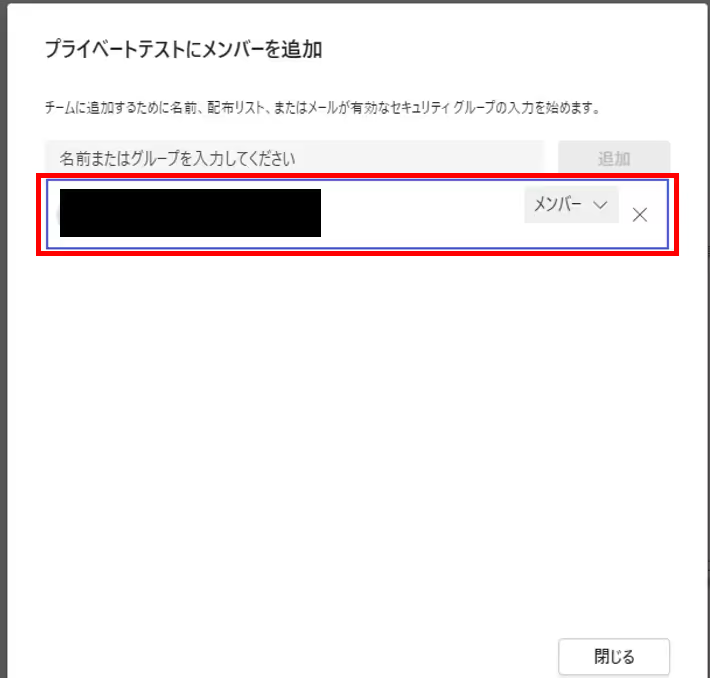
するとテキストの下側に追加した人が表示されます。追加し終えたら、画面右下の「閉じる」ボタンを押下します。
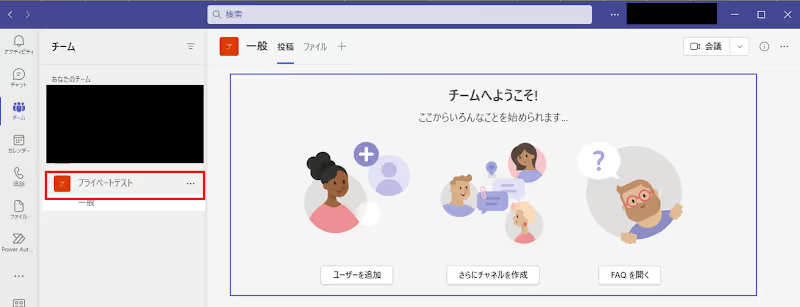
すると「あなたのチーム」の一覧内に作成したチームが追加されました。
以上でチームの作成は完了です。
チームに続いてチャネルの作成方法を解説します。
①チームの「・・・(三点リーダー)」>「チャネルを追加」をクリックします。
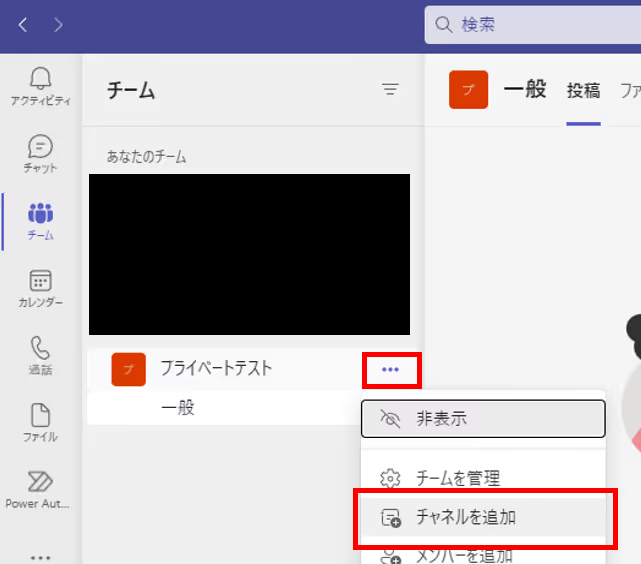
チャネルを追加したいチームの「・・・(三点リーダー)」>「チャネルを追加」をクリックします。
②チャネルの情報を設定します。
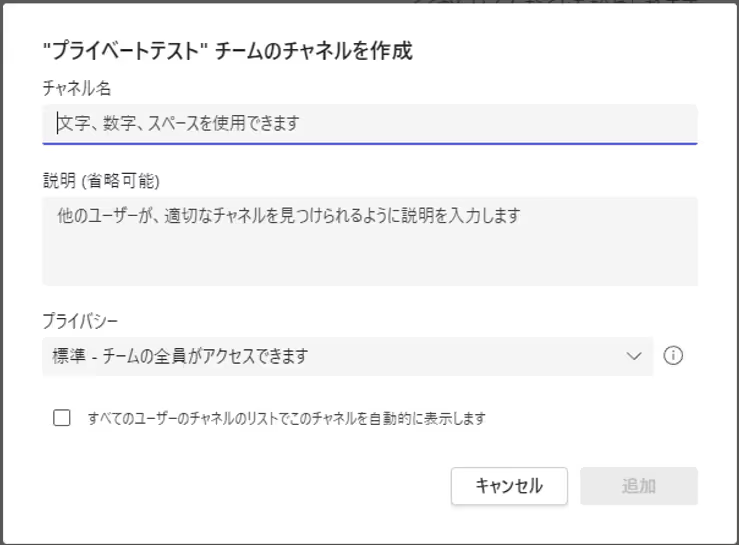
上図のような画面が表示されますので、「チャネル名」「説明」「プライバシー」の項目をそれぞれ指定します。
チャネル名には任意の名称を入力します。説明は省略可能ですが、チームのユーザーがチャネルを見た際にどのようなチャネルかを分かりやすくするため、入力しておくことをおススメします。
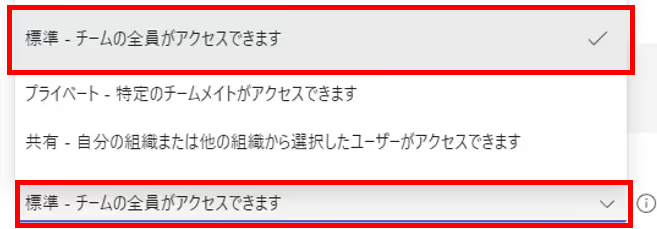
プライバシーでは「標準」「プライベート」「共有」を選択できます。
「標準」を選択するとチームメンバー全員がチャネルにアクセスできるようになりますが、「プライベート」を選択すると、自身が指定したチームメイトのみがアクセスできるようになります。
チーム内で情報を共有するメンバーを絞りたい場合は、「プライベート」を選択しましょう。
また、「共有」を選択すると、チームメンバーに加え、自身が所属している組織やほかの組織のユーザーを招待することができます。
チーム内外を含めたプロジェクトや、他社を巻き込んだプロジェクトを遂行する際は「共有」を選択するようにしましょう。
今回は「標準」を選択します。
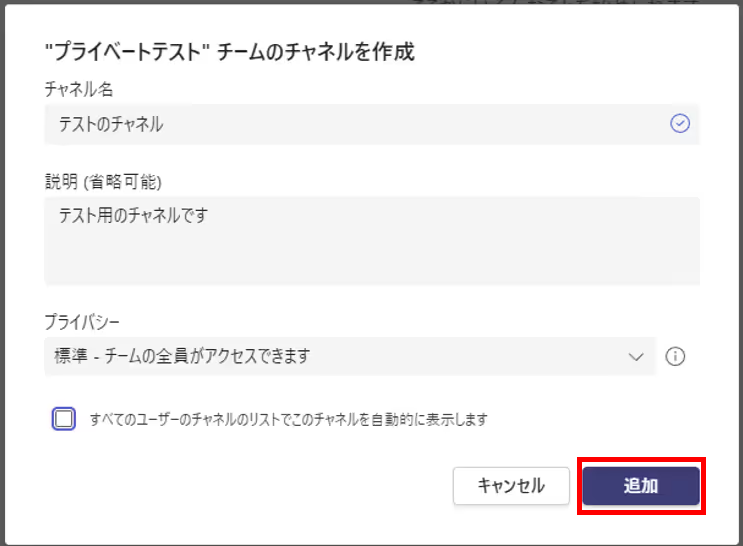
各項目を指定し終えたら、画面右下の「追加」ボタンをクリックします。
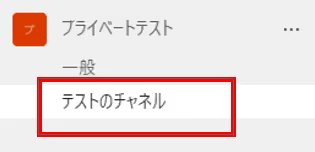
するとチャネルが追加されました、
以上でチャネルの作成は完了です。
最後に、Teamsのチーム・チャネルの作成・構成サンプルをご紹介します。
▼Teamsのチーム・チャネルの作成・構成サンプル
上手くチームやチャネルを構成することでプロジェクトをスムーズに進行することができるため、ぜひ参考にしてください。
一つ目のサンプルは、自身の所属する部や課単位でチームを作成し、案件やその下位の課・係などでチャネルを作成する構成です。
部や課単位で大きな仕事を遂行するために、その下位の組織で細かい案件を遂行するといった組織が多いかと思います。
上記のような構成にすれば部長・課長はそれぞれの案件や下位組織の進捗状況を参照できるようになります。
また、チームメンバー同士でのコミュニケーションもスムーズに行えるため、チーム内の風通しが良くなり、情報の伝達漏れが少なくなるでしょう。
二つ目のサンプルは、自社製品の生産に関わる組織単位でチームを作成し、それぞれの生産工程や組織単位でチャネルを作成する構成です。
例えば、ある製品を新たに生産開始する際、複数の組織にまたがって製品開発〜生産をするとします。
もし部や課などの組織単位でチームが分かれてしまっていると、生産を管理する人は、それぞれのチームを開いて進捗管理をする必要があります。
そんな時にチームが一つにまとまっているとプロジェクト管理者は進捗状況を管理しやすくなります。
また、製品の不明点が出た場合や、注意点を生産にかかわる人全員に周知したい場合に、このような構成だと情報伝達がスムーズになります。
三つ目のサンプルは、自社や他社を含めたプロジェクトの単位でチームを作成し、それぞれの会社単位でチャネルを作成する構成です。
他社を含めてプロジェクトを遂行する場合、自社ではチームを作成して他社とはメールでやりとりを行うと、情報共有手段がTeamsとメールの二つになり非効率です。
他社もTeamsが使用可能であれば、他社を巻き込んだチームを作成することで、プロジェクトに関するコミュニケーションを一元管理でき、非常に効率が良くなります。
今回の記事では、Teamsにおける「チーム」と「チャネル」の使い方について、使い分けるポイントやメリット、事例を共有させていただきました。
すでに定着しつつあるリモートワークにおいて、作業効率を現状維持、向上させるべく、チームメンバーとコラボレーションをするための環境が大前提になっています。現時点でMicrosoft以外にも多機能で使いやすい様々なコラボレーションツールがあります。しかしながら、Teamsであれば既存で利用されている企業が圧倒的に多いMicrosoft 365のアプリケーションとして慣れ親しんだツールとともに利用促進をしていけるのでは無いでしょうか。
今回は「チーム」と「チャネル」の活用についてのみですが、この2つの機能を使い分けていただきつつ、他にも便利な機能がTeamsには多数搭載されています。それらの機能を活用しながら、作業効率化、引いては貴社のビジネスの促進につなげていきましょう。
※Teamsを活用したナレッジ共有・収集については下記の記事でも詳しく解説しています。
本記事はKBE(株)がresearcHR(リサーチャー)を提供する過程で蓄積された、現場の声やノウハウ・事例をもとに作成しております。
【Teamsに追加して使える】
社内ナレッジ共有支援サービス
researcHR(リサーチャー)
AI機能で「仕組み化・自動化」ー 伴走型の支援で設計・定着まで ー

✅ナレッジ共有、属人化の解消
✅社内問い合わせの効率化
✅新人・異動者のフォローアップ
にお困りの際はぜひご相談ください。
また、KBE(株)では、Teamsの運用・利活用コンサルティングを行っております。
企業やチームに最適のTeams運用方法を設計します。初回のご相談無料ですので、ぜひ一度お試しください。








KBE株式会社が、ナレッジ共有TeamsアプリresearcHRを提供する過程で蓄積された、様々な企業のTeamsアプリ活用事例をお伝えします。

KBE株式会社が、ナレッジ共有TeamsアプリresearcHRを提供する過程で蓄積された、様々な企業の「Teamsアプリを活用した日報/週報 運用事例やTIPS」をお伝えします。

KBE株式会社が、ナレッジ共有TeamsアプリresearcHRを提供する過程で蓄積された、様々な企業の「Teamsアプリを活用した新人オンボーディング事例やTIPS」をお伝えします。

KBE株式会社が、ナレッジ共有TeamsアプリresearcHRを提供する過程で蓄積された、様々な企業の「Teamsアプリを活用したMTG/1on1 代替事例やTIPS」をお伝えします。
KBE株式会社では、ナレッジ共有TeamsアプリresearcHRを提供しています。(Microsoft公式ソリューション、日経新聞に掲載)
その過程で蓄積された様々な企業のTeams/Slack運用事例をお伝えします。

researcHRは、Teamsに追加するだけで、
メンバーの「誰が・何を知っているか」を自動で収集し、
回答をAIが自動でポジティブ・ネガティブチェックすることで、自然なデータを算出。
さらに、算出されたデータから「要注視」ポイントをレポートでお渡しします。




“Lorem ipsum dolor sit amet, consectetur adipiscing elit. Suspendisse tincidunt sagittis eros. Quisque quis euismod lorem.”


KBE株式会社が、ナレッジ共有TeamsアプリresearcHRを提供する過程で蓄積された、様々な企業の「Teamsアプリを活用した日報/週報 運用事例やTIPS」をお伝えします。

KBE株式会社が、ナレッジ共有TeamsアプリresearcHRを提供する過程で蓄積された、様々な企業の「Teamsアプリを活用したコミュニケーションの課題解決事例やTIPS」をお伝えします。

KBE株式会社が、ナレッジ共有TeamsアプリresearcHRを提供する過程で蓄積された、様々な企業の「Teamsアプリを活用したMTG/1on1 削減事例やTIPS」をお伝えします。

KBE株式会社が提供する、researcHRの「コンディション 分析・レポート機能」の概要や、実際のケースを基にした分析レポートを資料としてお伝えします。

KBE株式会社が、ナレッジ共有TeamsアプリresearcHRを提供する過程で蓄積された、様々な企業の「Teamsアプリを活用したエンゲージメント可視化・向上の事例やTIPS」をお伝えします。

KBE株式会社が、ナレッジ共有TeamsアプリresearcHRを提供する過程で蓄積された、様々な企業の「Teamsアプリを活用した新人オンボーディング事例やTIPS」をお伝えします。

KBE株式会社が、ナレッジ共有TeamsアプリresearcHRを提供する過程で蓄積された、様々な企業の「Teamsアプリを活用した人事データ『収集』事例やTIPS」をお伝えします。

KBE株式会社が提供する、researcHRの「コンディション 分析・レポート機能」の概要や、実際のケースを基にした分析レポートを資料としてお伝えします。

KBE株式会社が、ナレッジ共有TeamsアプリresearcHRを提供する過程で蓄積された、様々な企業の「Teamsアプリを活用したノウフー(Know Who)の事例やTIPS」をお伝えします。

KBE株式会社が、ナレッジ共有TeamsアプリresearcHRを提供する過程で蓄積された、様々な企業の「Teamsアプリを活用したコンディション把握の事例やTIPS」をお伝えします。

KBE株式会社が、ナレッジ共有TeamsアプリresearcHRを提供する過程で蓄積された、様々な企業の「Teamsアプリを活用した休職・退職の検知事例やTIPS」をお伝えします。

KBE株式会社が提供する、researcHRの「コンディション 分析・レポート機能」の概要や、実際のケースを基にした分析レポートを資料としてお伝えします。

KBE株式会社では、ナレッジ共有TeamsアプリresearcHRを提供しています。
コンサルティングサービスでは、その過程で蓄積された様々な企業のTeams運用事例をお伝えします。

researcHR(リサーチャー)をはじめて知っていただく方に向けて、わかりやすく基本機能や活用シーンをご紹介します。

KBE株式会社が、ナレッジ共有TeamsアプリresearcHRを提供する過程で蓄積された、様々な企業の「Teamsアプリを活用した社内問い合わせの効率化事例やTIPS」をお伝えします。

KBE株式会社が、ナレッジ共有TeamsアプリresearcHRを提供する過程で蓄積された、様々な企業の「Teamsアプリを活用した情報共有の活性化事例やTIPS」をお伝えします。

KBE株式会社が、ナレッジ共有TeamsアプリresearcHRを提供する過程で蓄積された、様々な企業の「Teamsアプリを活用したナレッジ共有文化の定着化事例やTIPS」をお伝えします。

KBE株式会社が、ナレッジ共有TeamsアプリresearcHRを提供する過程で蓄積された、様々な企業の「デジタル・データを起点とした新しいナレッジマネジメント事例」をお伝えします。

KBE株式会社が、ナレッジ共有TeamsアプリresearcHRを提供する過程で蓄積された、様々な企業のTeams使用事例やTIPSをお伝えします。

KBE株式会社が、ナレッジ共有TeamsアプリresearcHRを提供する過程で蓄積された、様々な企業の「デジタル・データを起点とした新しいマネジメント事例」をお伝えします。

KBE株式会社が提供する、researcHRの「コンディション 分析・レポート機能」の概要や、実際のケースを基にした分析レポートを資料としてお伝えします。

KBE株式会社が、ナレッジ共有TeamsアプリresearcHRを提供する過程で蓄積された、様々な企業の「Slackを活用したマネジメント事例」をお伝えします。

KBE株式会社が、ナレッジ共有TeamsアプリresearcHRを提供する過程で蓄積された、様々な企業の「Teamsを活用したマネジメント事例」をお伝えします。

KBE株式会社が提供する、researcHRの「コンディション 分析・レポート機能」の概要や、実際のケースを基にした分析レポートを資料としてお伝えします。

KBE株式会社では、ナレッジ共有TeamsアプリresearcHRを提供しています。
コンサルティングサービスでは、その過程で蓄積された様々な企業のTeams運用事例をお伝えします。

researcHR(リサーチャー)をはじめて知っていただく方に向けて、わかりやすく基本機能や活用シーンをご紹介します。

researcHRをTeams/Slackに追加するだけで、AIがメンバーの状況を収集するため、業務の状況やナレッジが自動で蓄積されます。
既存のナレッジ共有ツールやシステムで、「ログインされない」「データ入力/更新されない」「検索・活用できない」といった悩みを抱える方は、ぜひお問い合わせください。


営業・提案資料を集約
提案作成を効率化・トップラインを向上
従業員数:5,000名以上

顧客やサプライヤーとのメール履歴を蓄積
技術ナレッジの探索を効率化
従業員数:5万名以上

メンター制度における日報として活用
退職防止やナレッジ作成の仕組み化を実現
従業員数:1万名以上

メール/電話での問い合わせ対応を置き換え
類似問い合わせを削減
従業員数:500名以上
✅ナレッジ共有、属人化の解消
✅社内問い合わせの効率化
✅新人・異動者のフォローアップ
にお困りの際はぜひご相談ください。

researcHRをTeams/Slackに追加するだけで、AIがメンバーの状況を収集するため、業務の状況やナレッジが自動で蓄積されます。
既存のナレッジ共有ツールやシステムで、「ログインされない」「データ入力/更新されない」「検索・活用できない」といった悩みを抱える方は、ぜひお問い合わせください。

※KBE株式会社が、ナレッジ共有TeamsアプリresearcHRを提供する過程で蓄積された、
様々な企業のTeams/Slack運用事例をお伝えします。